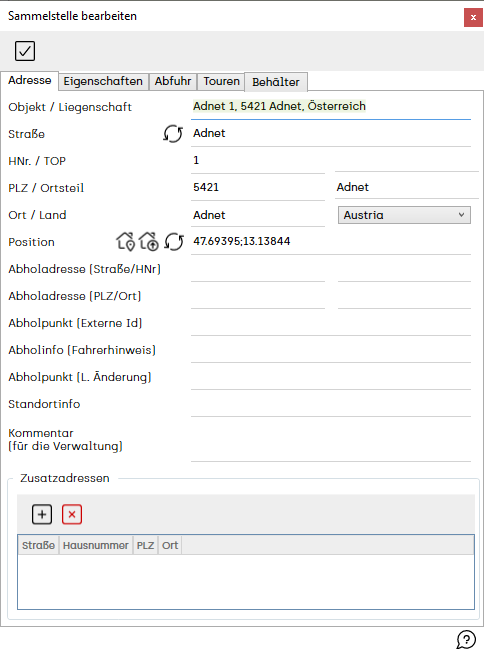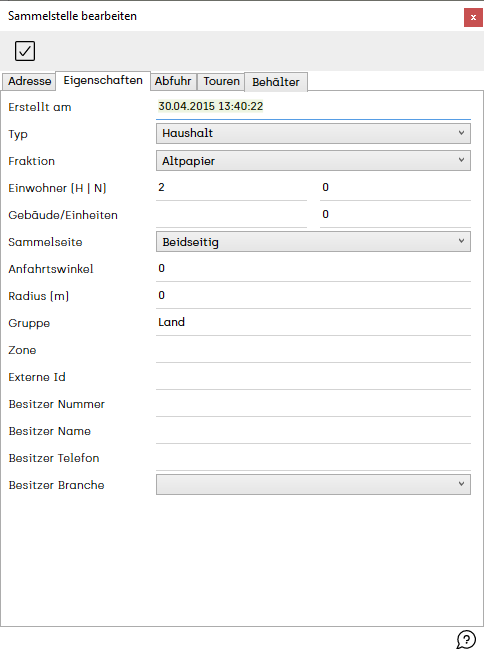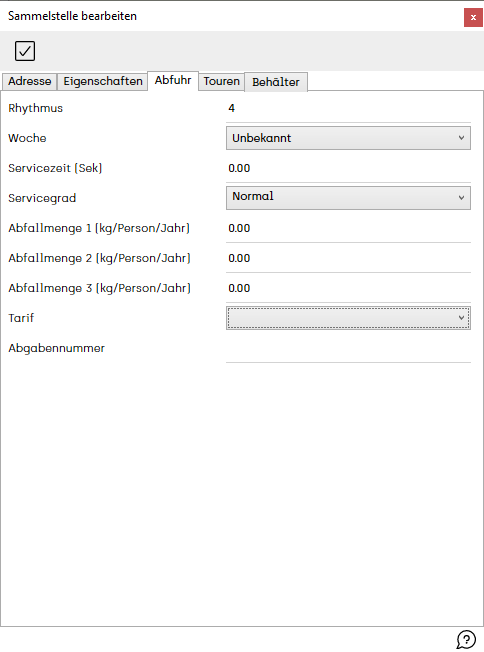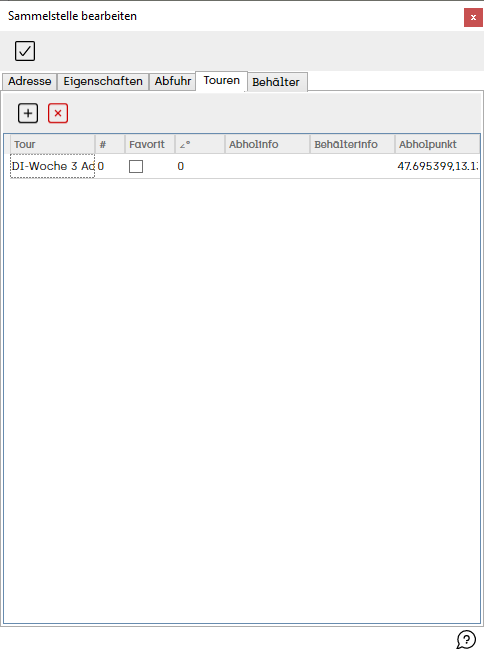Sammelstellendetails: Unterschied zwischen den Versionen
Admin (Diskussion | Beiträge) (→Adresse) |
Admin (Diskussion | Beiträge) (→Eigenschaften) |
||
| (29 dazwischenliegende Versionen desselben Benutzers werden nicht angezeigt) | |||
| Zeile 34: | Zeile 34: | ||
Mit Klick auf den Button [[Image:awm_refresh.png]] ist es möglich korrigierte Geodaten für Adressen an den Geokodierungsdienst zurückzumelden. Das heißt wenn die falsche Position einer Sammelstelle korrigiert wurde und dann die Information an den Geokodierungsdienst gesendet wurde, dann wird eine neue Sammelstelle mit dieser Adresse zukünftig auf diese Position gesetzt. | Mit Klick auf den Button [[Image:awm_refresh.png]] ist es möglich korrigierte Geodaten für Adressen an den Geokodierungsdienst zurückzumelden. Das heißt wenn die falsche Position einer Sammelstelle korrigiert wurde und dann die Information an den Geokodierungsdienst gesendet wurde, dann wird eine neue Sammelstelle mit dieser Adresse zukünftig auf diese Position gesetzt. | ||
| − | + | ||
| + | '''[[Abholpunkt festlegen|Abholpunkt]]''' | ||
Der Abholpunkt zeigt an, wo die Behälter einer Sammelstelle bereitgestellt werden. | Der Abholpunkt zeigt an, wo die Behälter einer Sammelstelle bereitgestellt werden. | ||
| Zeile 40: | Zeile 41: | ||
Die Beschreibung wie man Abholpunkte anlegt finden Sie [[Abholpunkt festlegen|hier]]. | Die Beschreibung wie man Abholpunkte anlegt finden Sie [[Abholpunkt festlegen|hier]]. | ||
| − | + | ||
| + | '''Abholinfo (Fahrerhinweis)''' | ||
Hier können Sie Besonderheiten zum Abholpunkt notieren, welche an den Bordcomputer bzw. in die awm App übermittelt werden können. | Hier können Sie Besonderheiten zum Abholpunkt notieren, welche an den Bordcomputer bzw. in die awm App übermittelt werden können. | ||
| − | + | ||
| + | '''Kommentar''' | ||
Hier können Sie allgemeine Notizen und Informationen hinterlegen. | Hier können Sie allgemeine Notizen und Informationen hinterlegen. | ||
| Zeile 60: | Zeile 63: | ||
Als Erstelldatum wird automatisch der Zeitpunkt der Neuanlage der Sammelstelle übernommen. | Als Erstelldatum wird automatisch der Zeitpunkt der Neuanlage der Sammelstelle übernommen. | ||
| − | + | '''Einwohner (H | N):''' H=Hauptwohnsitz, N=Nebenwohnsitz | |
| + | |||
| + | '''Sammelseite:''' Beidseitg, Rechtsseitig | ||
| − | + | '''Radius (m):''' Radius für Adressen die Abfall zu Sammelinsel bringen. | |
| − | + | '''Gruppe:''' Kann zum Filtern der Sammelstellen verwendet werden. | |
| − | + | '''Zone:''' Anhand der hier hinterlegten Zone kann beispielsweise ein Online Abfallkalender basierend auf Zonen erstellt werden bzw. kann die Zone auch im PDF-Template des Abfallkalenders hinterlegt werden. | |
| − | + | '''Branche''': Hier kann die Branchenzugehörigkeit des Kunden gespeichert werden. | |
==Abfuhr== | ==Abfuhr== | ||
| Zeile 81: | Zeile 86: | ||
| − | + | '''Woche''' | |
| − | Wenn der Rhythmus 2 oder 4 eingegeben wird, dann kann in der Zeile '''Woche''' festgelegt werden, ob in geraden oder ungeraden Wochen | + | Wenn der Rhythmus 2 oder 4 eingegeben wird, dann kann in der Zeile '''Woche''' festgelegt werden, ob in geraden oder ungeraden Wochen gesammelt wird. |
| − | + | Als Alternative dazu kann auch '''Unbekannt''' für unregelmäßige Sammelrhythmen eingegeben werden. | |
| − | + | '''Servicezeit''' | |
In dieser Zeile kann die durchschnittliche Zeit, welche benötigt wird um die Behälter der Sammelstelle zu entleeren, festgelegt werden. | In dieser Zeile kann die durchschnittliche Zeit, welche benötigt wird um die Behälter der Sammelstelle zu entleeren, festgelegt werden. | ||
| − | |||
| − | + | '''Servicegrad:''' Kann individuell festgelegt werden. | |
| − | + | '''Abfallmenge 1-3 (Kg/Person/Jahr):''' Mithilfe der Abfallmenge 1 - 3 können bis zu 3 unterschiedliche Gewichtsmodelle auf einer Sammelstelle hinterlegt werden. | |
| − | + | '''Tarif:''' Kann individuell festgelegt werden. Weitere Informationen zum Anlegen von Tarifen finden Sie [[Tarife|hier]]. | |
| − | + | '''Abgabennummer:''' Kann individuell festgelegt werden. | |
| − | + | ==Touren== | |
| − | + | Im Register '''Touren''' können den Sammelstellen manuell Touren zugeordnet werden. | |
[[Image:Tourendetails.png]] | [[Image:Tourendetails.png]] | ||
| + | In der Regel ist es jedoch so, dass die Verknüpfung der Touren mit den dazugehörigen Sammelstellen aus der Tourenplanung kommt und mittels der Funktion '''Tourenplanung und Behälteverwaltung synchronisieren''' in die jeweilige Sammelstelle übertragen wird. | ||
| + | |||
| + | Wollen Sie der Sammelstelle manuell eine oder mehrere Touren zuweisen, klicken Sie auf das [[Image:awm_new.png]]. Das Dialogfenster '''Tour auswählen''' wird geöffnet. Hier wählen Sie die passende Tour aus und bestätigen mit [[Image:awm_play.png]] die Auswahl. Im Anschluss daran wird die neu hinzugefügte Tour im Register angezeigt. | ||
| + | |||
| + | Um eine Tourzuordnung zu entfernen, wählen Sie diese aus und klicken auf [[Image:awm_delete_from_list.png]]. | ||
==Behälter== | ==Behälter== | ||
| − | + | Dieses Register enthält eine Auflistung von Behältern, die auf der Sammelstelle platziert sind. | |
| + | |||
| + | Mit den Werkzeugen der Toolbar können Sie neue Behälter in der Sammelstelle erstellen und vorhandene Behälter bearbeiten oder löschen. | ||
| − | |||
| − | + | [[Image:Behälterdetails.png]] | |
====[[Image:awm_new.png]] [[Behälter erstellen]]==== | ====[[Image:awm_new.png]] [[Behälter erstellen]]==== | ||
| − | ====[[Image: | + | ====[[Image:awm_optimize.png]] [[Behälter für Sammelstellen generieren]]==== |
| − | ====[[Image: | + | ====[[Image:awm_bothsides_Geschwindigkeiten.png]] [[Behälter tauschen und aufstellen]]==== |
====[[Image:awm_collection_begin.png]] [[Ausgewählte Behälter abziehen]]==== | ====[[Image:awm_collection_begin.png]] [[Ausgewählte Behälter abziehen]]==== | ||
| − | ====[[Image: | + | ====[[Image:awm_delete_from_list.png]] [[Ausgewählte Behälter ausmustern]]==== |
| + | |||
| − | |||
==Weiterlesen== | ==Weiterlesen== | ||
[[Sammelstellen im Ressourcenmanager|Sammelstellen]] | [[Sammelstellen im Ressourcenmanager|Sammelstellen]] | ||
Aktuelle Version vom 13. August 2020, 14:16 Uhr
Hauptmenü / Kommunal / Sammelstellen / Sammelstellendetails bearbeiten
Rechts, in der Sammelstellenverwaltung, werden die Details der jeweils markierten Sammelstelle aus der unteren Liste angezeigt. Sie können die Sammelstellen hier bearbeiten und mit weiteren Informationen versehen.
Sie können diese Details aber auch im Ressourcenmanager, mit Rechtsklick auf den Sammelstelleneintrag in der Liste, unter dem Punkt Bearbeiten aufrufen.
Die Sammelstellendetails werden in die folgenden Register aufgegliedert:
- Adressen
- Eigenschaften
- Abfuhr
- Touren
- Behälter
Adresse
In diesem Register werden die Adressdaten einer Sammelstelle gepflegt. Auch Angaben zu einer abweichenden Abholadresse sowie Hinweise für den Fahrer sind hier möglich.
Die Position gibt Aufschluss über den exakten Standort der Sammelstelle. Die Geokoordinaten können mit Klick auf die Symbole ![]() (Position anhand der Adresse ermitteln)
(Position anhand der Adresse ermitteln) ![]() (Adresse anhand von Position ermitteln) ermittelt werden.
(Adresse anhand von Position ermitteln) ermittelt werden.
Mit Klick auf den Button ![]() ist es möglich korrigierte Geodaten für Adressen an den Geokodierungsdienst zurückzumelden. Das heißt wenn die falsche Position einer Sammelstelle korrigiert wurde und dann die Information an den Geokodierungsdienst gesendet wurde, dann wird eine neue Sammelstelle mit dieser Adresse zukünftig auf diese Position gesetzt.
ist es möglich korrigierte Geodaten für Adressen an den Geokodierungsdienst zurückzumelden. Das heißt wenn die falsche Position einer Sammelstelle korrigiert wurde und dann die Information an den Geokodierungsdienst gesendet wurde, dann wird eine neue Sammelstelle mit dieser Adresse zukünftig auf diese Position gesetzt.
Der Abholpunkt zeigt an, wo die Behälter einer Sammelstelle bereitgestellt werden.
Die Beschreibung wie man Abholpunkte anlegt finden Sie hier.
Abholinfo (Fahrerhinweis)
Hier können Sie Besonderheiten zum Abholpunkt notieren, welche an den Bordcomputer bzw. in die awm App übermittelt werden können.
Kommentar
Hier können Sie allgemeine Notizen und Informationen hinterlegen.
Eigenschaften
Im Register Eigenschaften können weiterführende Informationen zur Sammelstelle erfasst werden. Die hier erfassten Daten dienen einerseits der internen Information.
Andererseits bilden diese auch die Grundlage für weitere Berechnungen im Projektmodell oder werden zum Filtern der Sammelstellen verwendet.
Als Erstelldatum wird automatisch der Zeitpunkt der Neuanlage der Sammelstelle übernommen.
Einwohner (H | N): H=Hauptwohnsitz, N=Nebenwohnsitz
Sammelseite: Beidseitg, Rechtsseitig
Radius (m): Radius für Adressen die Abfall zu Sammelinsel bringen.
Gruppe: Kann zum Filtern der Sammelstellen verwendet werden.
Zone: Anhand der hier hinterlegten Zone kann beispielsweise ein Online Abfallkalender basierend auf Zonen erstellt werden bzw. kann die Zone auch im PDF-Template des Abfallkalenders hinterlegt werden.
Branche: Hier kann die Branchenzugehörigkeit des Kunden gespeichert werden.
Abfuhr
Das Register Abfuhr beinhaltet Informationen bezüglich Behälterabholung.
Hier wird der Rhythmus der Sammelstellen festgelegt (1 für wöchentlich, 2 für zweiwöchentlich und 4 für vierwöchtentliche Abfuhr)
Woche
Wenn der Rhythmus 2 oder 4 eingegeben wird, dann kann in der Zeile Woche festgelegt werden, ob in geraden oder ungeraden Wochen gesammelt wird.
Als Alternative dazu kann auch Unbekannt für unregelmäßige Sammelrhythmen eingegeben werden.
Servicezeit
In dieser Zeile kann die durchschnittliche Zeit, welche benötigt wird um die Behälter der Sammelstelle zu entleeren, festgelegt werden.
Servicegrad: Kann individuell festgelegt werden.
Abfallmenge 1-3 (Kg/Person/Jahr): Mithilfe der Abfallmenge 1 - 3 können bis zu 3 unterschiedliche Gewichtsmodelle auf einer Sammelstelle hinterlegt werden.
Tarif: Kann individuell festgelegt werden. Weitere Informationen zum Anlegen von Tarifen finden Sie hier.
Abgabennummer: Kann individuell festgelegt werden.
Touren
Im Register Touren können den Sammelstellen manuell Touren zugeordnet werden.
In der Regel ist es jedoch so, dass die Verknüpfung der Touren mit den dazugehörigen Sammelstellen aus der Tourenplanung kommt und mittels der Funktion Tourenplanung und Behälteverwaltung synchronisieren in die jeweilige Sammelstelle übertragen wird.
Wollen Sie der Sammelstelle manuell eine oder mehrere Touren zuweisen, klicken Sie auf das ![]() . Das Dialogfenster Tour auswählen wird geöffnet. Hier wählen Sie die passende Tour aus und bestätigen mit
. Das Dialogfenster Tour auswählen wird geöffnet. Hier wählen Sie die passende Tour aus und bestätigen mit ![]() die Auswahl. Im Anschluss daran wird die neu hinzugefügte Tour im Register angezeigt.
die Auswahl. Im Anschluss daran wird die neu hinzugefügte Tour im Register angezeigt.
Um eine Tourzuordnung zu entfernen, wählen Sie diese aus und klicken auf ![]() .
.
Behälter
Dieses Register enthält eine Auflistung von Behältern, die auf der Sammelstelle platziert sind.
Mit den Werkzeugen der Toolbar können Sie neue Behälter in der Sammelstelle erstellen und vorhandene Behälter bearbeiten oder löschen.